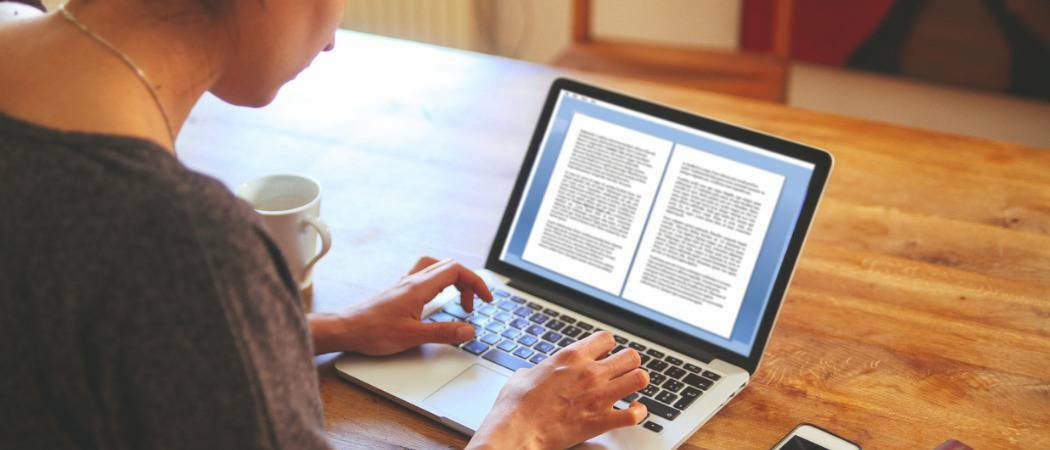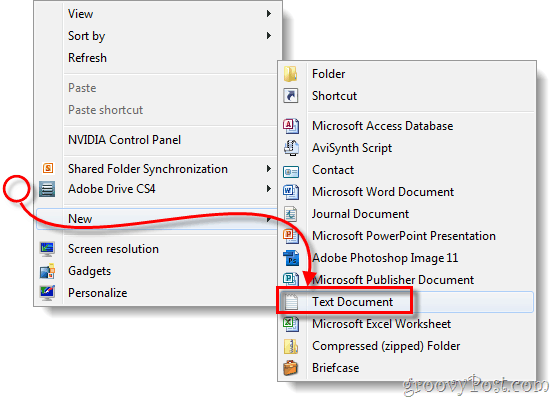Kā lietot Siri savā iPhone, lai atskaņotu videoklipus Apple TV
ābols Iphone Apple Tv Ios Varonis Auklas Griešana / / March 17, 2020
Pēdējoreiz atjaunināts

Apple šonedēļ ieviesa operētājsistēmas iOS 12.2 versiju, kas ietver jaunu funkciju, lai Siri izmantotu savā iPhone vai iPad, lai demonstrētu filmas un televīzijas šovus Apple TV.
Papildus paziņošanai par vairākiem jauniem izklaides pakalpojumiem šonedēļ, Apple izlaida iOS 12.2. Jaunajā atjauninājumā ir iekļauts garš uzlabojumu saraksts, tostarp atbalsts otrā gen AirPods un Apple News +. Vēl viena interesanta funkcija ir spēja likt Siri savā iPhone vai iPad atskaņot videoklipus Apple TV. Šeit ir apskatīts, kā to izmantot.
Izmantojiet Siri iPhone vai iPad, lai atskaņotu videoklipus Apple TV
Ja abas jūsu ierīces ir mūsdienīgas, faktiski nav iestatīta neviena cita kā jūsu Apple TV nosaukuma zināšana. Tās vārdu varat atrast savā Apple TV, dodoties uz
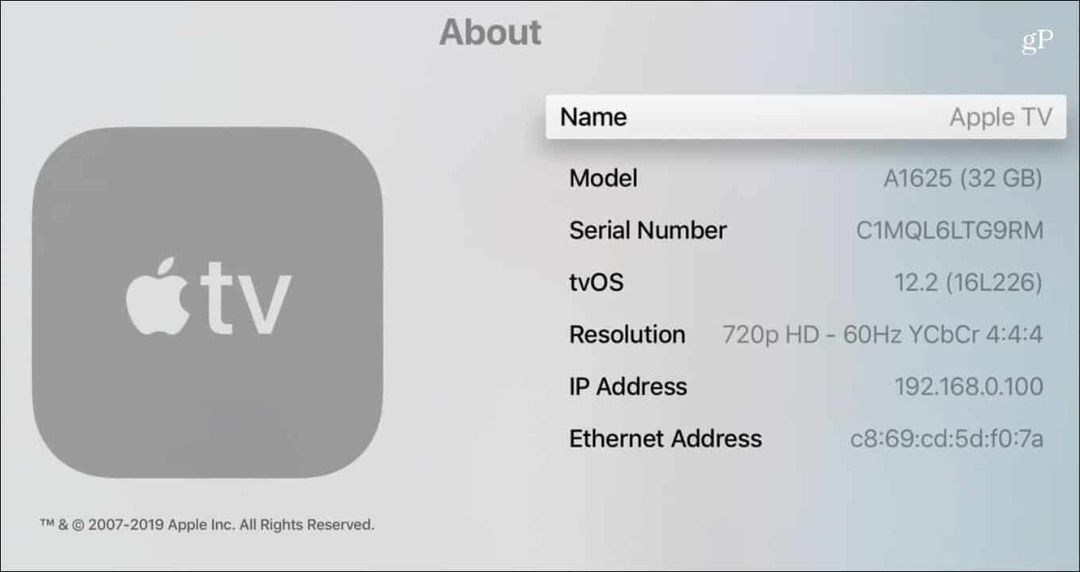
Tagad no sava iPhone vai iPad palaidiet Siri un sakiet: “Ei, Siri, skatieties Star Trek Discovery vietnē [Apple TV name].” Ja jums vienkārši ir viens Apple TV, to varat arī izdarīt sakiet: “Ei, Siri, skaties [šova / filmas nosaukumu] manā televizorā.” Siri izdomās, ko vēlaties darīt.
Tad seanss vai filma tiks atskaņota jūsu televizorā tajā lietotnē, kurā tā ir pieejama. Piemēram, es pieprasīju Star Trek Discovery, kas ir pieejama vietnē CBS All Access. Kad programma sāks spēlēt, jūs varēsit izmantot atskaņošanas pamatkontroli no bloķēšanas ekrāna.
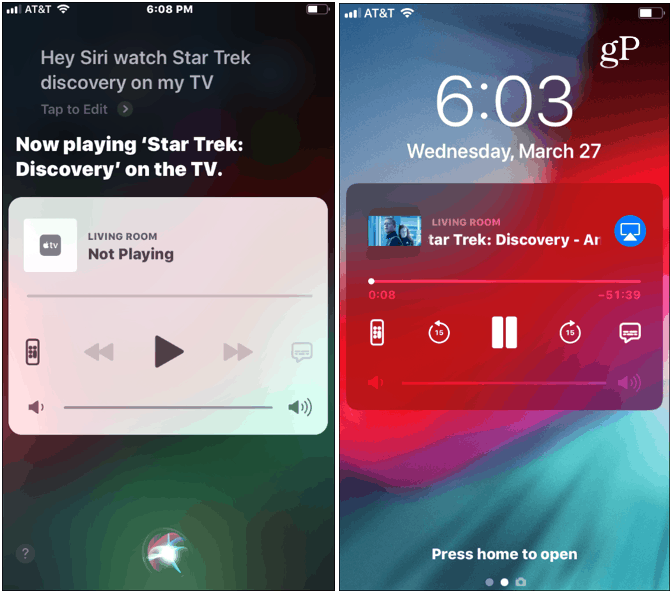
Faktiski jūs varat palaist Apple TV tālvadības pults ar skārienekrāna versiju, kurā ir poga “Meklēt”. Un jums nav jāinstalē atsevišķa lietotne Remote.
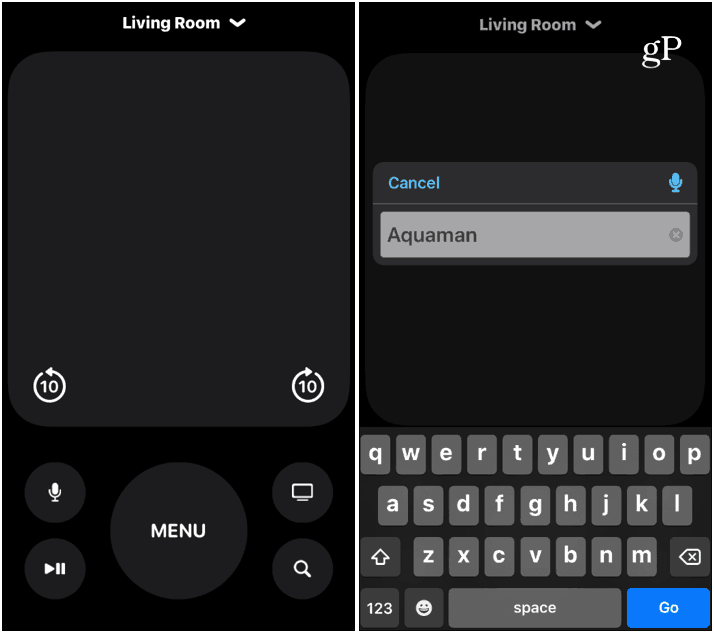
Siri un Apple TV pieredze
Tagad šeit ir dažas lietas, kuras jānorāda. Vispirms jāpiesakās televizora lietotnē vai lietotnēs, lai varētu rādīt šovu. Tam nav jābūt aktīvam, bet jums ir jāpiesakās. Turklāt tas ir pretrunīgi attiecībā uz to, no kurienes tas tiek rādīts. Piemēram, kad es palūdzu Siri spēlēt “Apdāvināto”, tas tika atvērts lietotnē “Fox Now”, salīdzinot ar Hulu no kurienes es to vēroju.
Tāpat, kā jūs gaidījāt, tas nespēlē jauki ar neko no Netflix. Jūs varat piezvanīt, piemēram, House of Cards, taču tas jūs nogādās ekrāna tālvadības pultī vai fiziska Siri tālvadība. Tas notiks tāpat, ja vēlaties skatīties filmu, kuru neesat iegādājies. Un, ja jūs prasāt nosaukumu, kuram ir vairākas versijas, tas nodrošina sarakstu ar jūsu tālruni.
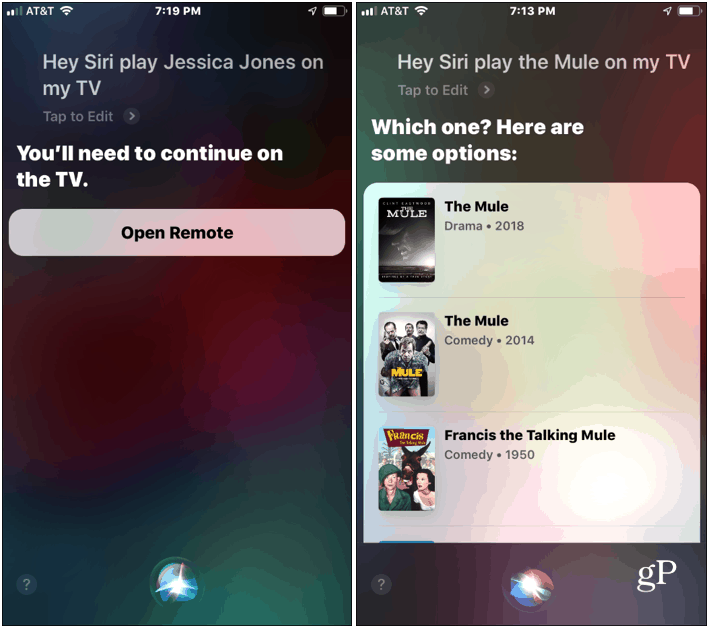
Tā vēl nav optimāla funkcija, taču ar to ir jautri spēlēt. Un tas var būt noderīgi, ja pazaudējat vai nepareizi aizvietojat faktisko Apple TV tālvadības pulti. Runājot par Apple TV navigācijas veidiem, izlasiet mūsu rakstu par kā vadīt Apple TV no sava Apple Watch.